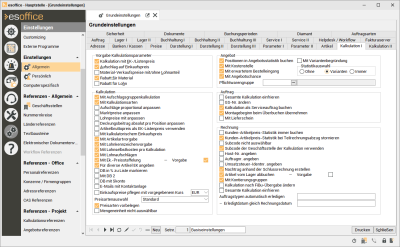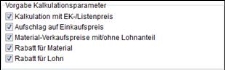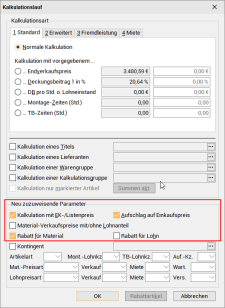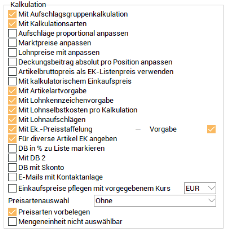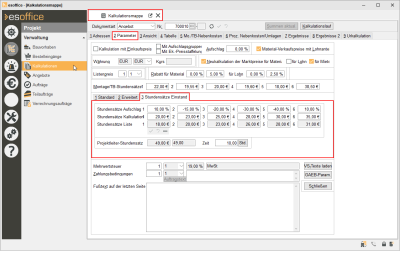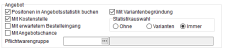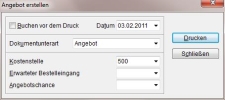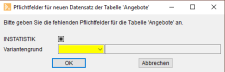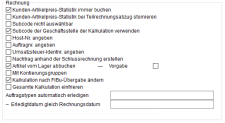Kalkulation I
Auf dem Register
Dies sind unter anderem die Kalkulationsgrundlagen sowie allgemeine Einstellungen zu den verschiedenen Dokumentarten etc.
Das Register Einstellungen | Allgemein | Kalkulation I beinhaltet die Parameter für die Kalkulationsbearbeitung und das Register Einstellungen | Allgemein | Kalkulation II die Parameter für die Kalkulationsverwaltung.
Einstellungs-Set
Sofern die Lizenz für weitere Geschäftsstellen vorhanden ist, haben Sie die Möglichkeit bestimmte Einstellungen in Einstellungs-Sets zusammenzufassen.
Sind mehrere Einstellungs-Sets angelegt worden, wählen Sie im Navigator aus, welches Einstellungs-Set und die damit verbundenen Einstellungen Sie bearbeiten möchten.
Wenn Sie Einstellungen in einem solchen Einstellungsformular vornehmen, werde diese nur im aktuell eingestellten Einstellungs-Set gespeichert.
Weitere Informationen zu der Funktionsweise der Einstellungs-Set (Anlegen eines Einstellungs-Sets, Zuordnung zu einer Geschäftsstelle) finden Sie unter Einstellungs-Sets.
Bereich 'Vorgabe Kalkulationsparameter'
In dem Bereich Vorgabe Kalkulationsparameter legen Sie die Vorgabewerte für Neu zuzuweisende Parameter im Kalkulationslauf in der Kalkulationsmappe fest.
Vorgabewerte im Kalkulationslauf der Projektbearbeitung
Beim ersten Öffnen der Kalkulationsmappe werden diese Werte entsprechend übernommen.
Diese Optionen im Kalkulationslauf (Kalkulationsmappe) können vorbelegt werden
Bereich 'Kalkulation'
Mit Aufschlagsgruppenkalkulation
Ist diese Option aktiviert, wird beim Hinzufügen eines Artikels oder einer Neuzuweisung des Aufschlages in der Projektbearbeitung der zugehörige Aufschlagssatz aus der Datenbanktabelle Aufschlag (Einstellungen | Referenzen - Artikel | Artikelreferenzen | Aufschlaggruppen) verwendet.
Erläuterung
Einem Artikel kann eine Aufschlagsgruppe (Artikel | Artikel / Leistungen | Details I) zugeordnet werden. Diese beinhaltet einen Prozentsatz. Abhängig von der Option Mit Aufschlaggruppenkalkulation wird eine entsprechende Option unter Projekt | Kalkulation | Kalkulationsmappe | Parameter für Projekte vorbelegt. Wird mit aktivierter Aufschlagsgruppenkalkulation gearbeitet, werden bei Übernahme der Artikel aus dem Artikelstamm die Prozentwerte aus der Tabelle Aufschlagsgruppen in die Spalte Aufschlag eines Projektes übernommen.
Die Option Mit Aufschlaggruppenkalkulation wird nur angezeigt, wenn die Lizenz esAufschlagskalkulation vorhanden ist.
Mit Kalkulationsarten
Wird diese Option aktiviert, kann in der Kalkulationsmappe unter Projekt | Kalkulation | Kalkulationsmappe | Parameter - Erweitert unter verschiedenen Kalkulationsarten ausgewählt werden.
Kalkulationsarten werden unter Einstellungen | Referenzen - Projekt | Kalkulationsreferenzen | Kalkulationsarten angelegt und verwaltet.
In den einzelnen Kalkulationsarten legen Sie Vorgabewerte sowie Unter- und Obergrenzen für die einzelnen Kalkulationsparameter fest. (Siehe auch Einstellungen | Referenzen - Projekt | Kalkulationsreferenzen | Kalkulationsarten).
Aufschläge proportional anpassen
Ist zusätzlich zur Option Mit Aufschlagsgruppenkalkulation die Option Aufschläge proportional anpassen aktiviert, werden bei einem Kalkulationslauf mit vorgegebenem Ergebniswert (zum Beispiel Endverkaufspreis, Deckungsbeitrag, etc.) die Aufschläge proportional angepasst.
Die Option Aufschläge proportional anpassen wird nur angezeigt, wenn die Lizenz esAufschlagskalkulation vorhanden ist.
Marktpreise anpassen
Der hier eingestellte Wert (gesetzt oder nicht) wird beim Öffnen der Kalkulationsmappe als Vorgabewert für die gleichnamige Einstellung im Kontextmenü der Positionsliste auf dem Register Kalkulationsmappe | Tabelle verwendet.
Wenn dieser Menüeintrag aktiviert ist, dann werden bei einem Kalkulationslauf mit Änderung der Verkaufspreise auch die Marktpreise geändert.
Lohnpreise mit anpassen
Ist diese Option aktiviert, werden bei einem Kalkulationslauf mit vorgegebenem Ergebniswert (zum Beispiel Endverkaufspreis, Deckungsbeitrag, etc.) die Marktpreise für Material und für Lohn gleichermaßen zur Anpassung verwendet.
Darüber hinaus wird bei einer manuellen Änderung des Einzel- oder Gesamtpreises einer Position in der Kalkulation die Differenz gleichmäßig auf den Material- und Lohnpreis verteilt.
Deckungsbeitrag absolut pro Position anpassen
Ist diese Option aktiviert, wird bei einem Kalkulationslauf mit vorgegebenem Deckungsbeitrag 1 in % der prozentuale Deckungsbeitrag pro Position absolut um die Differenz zwischen Ist- und Sollwert geändert.
Die Vorgehensweise pro Position ist wie folgt (getrennt für Material und ggf. Lohn; Formeln vereinfacht dargestellt):
1. Den aktuellen DB berechnen
(DBProzVkProj:= (VkProj - EkProj) / VkProj).
2. Die vorgegebene Prozentdifferenz abziehen
(DBProzVkProj:= DBProzVkProj - DBProzVkProjDifferenz).
3. Den Verkaufspreis zu diesem DB berechnen
(VkProj:= EkProj / (1 - DBProzVkProj)), wenn der DB < 100 % ist.
Anschließend ist der neue Deckungsbeitrag über das Projekt aber nicht unbedingt gleich dem eingegebenen Sollwert. Dieser dient nur zur Bestimmung der verwendeten Prozentdifferenz.
Artikelbruttopreis als EK-Listenpreis verwenden
Ist diese Option aktiviert, wird beim Hinzufügen eines Artikels in die Kalkulationsmappe - und ggf. in die Einkaufspreispflege - der Bruttopreis statt des Einkaufspreises gemäß Liste verwendet. Ansonsten wird der Nettopreis genommen.
Mit kalkulatorischem Einkaufspreis
Wenn diese Option aktiviert ist, wird bei den Artikel-Referenzen (Einstellungen | Referenzen - Artikel | Artikelreferenzen | Kunden-Rabattgruppen) in der Liste die Spalte Abschlag Kalkulatorischer EK. angezeigt. Zusätzlich wird in der Kalkulationsmappe auf dem Register Kalkulationsmappe | Tabelle und im Positionseditor in den eine neue, nur-lesbare Spalte Kalk. EK. angezeigt.
Beim Hinzufügen eines Artikels wird der Betrag in der Spalte Kalk. EK. wie folgt berechnet und gespeichert:
Betrag = <Verkaufspreis 1 für Material gemäß Artikelstamm> - Rundung(<Verkaufspreis 1 für Material gemäß Artikelstamm> * <Abschlag Kalkulatorischer Ek. gemäß Kunden-Rabattgruppe des Artikels> / 100)
Wird diese Option aktiviert, wird in der Kalkulationsmappe auf dem Unterregister Parameter - Erweitert das Auswahlfeld Artikelartvorgabe angezeigt.
Damit können Sie festlegen, welche Artikelart als Voreinstellung automatisch jeder Kalkulationsposition zugeordnet werden soll.
Über die Option Lohnkennzeichenvorgabe bestimmen Sie, ob in der Kalkulationsmappe auf dem Unterregister Parameter - Erweitert die beiden Auswahlfelder Mont.-Lohnkz. (Lohnkennzeichen für Montage) und TB-Lohnkz. (Lohnkennzeichen für technische Bearbeitung) angezeigt werden.
Über diese beiden Auswahlfelder können Sie dann festlegen, welche Lohnkennzeichen für neu angelegte Kalkulationspositionen als Voreinstellung vergeben werden.
Mit Lohnselbstkosten pro Kalkulation und Lohnaufschlägen
Wenn eine oder beide Optionen aktiviert sind, können die Stundensätze für die Selbstkosten (Einstandskosten) für Montage- und TB-Stundensätze in der Kalkulation abgeändert werden.
In der Kalkulationsbearbeitung steht Ihnen dann auf dem Register Kalkulationsmappe | Parameter ein weiteres Unterregister Montage / TB-Stundensätze Einstand zur Verfügung.
Die untere Zeile zeigt die bisher gültigen Stundensätze. Diese gültigen Stundensätze werden unter Einstellungen | Allgemein | Preise definiert und können hier nicht geändert werden.
In der freien Eingabezeile darüber können Sie nun projektbezogen die Montage / Technische Bearbeittungs-Stundensätze für die Einstandskosten bearbeiten, indem Sie die entsprechenden Stundensätze eintragen.
In der ersten Zeile (Stundensätze Aufschlag1) kann, falls auch mit Lohnaufschlägen gearbeitet wird, ein prozentualer Aufschlag auf die Stundensätze eingegeben werden.
Ist diese Option aktiviert, wird in der Kalkulationsmappe auf dem Register Parameter die Option Mit EK-Preisstaffelung angezeigt.
Wenn die Option in der Kalkulationsmappe aktiv ist und die Kalkulation mit Einkaufspreis eingeschaltet ist, werden die Verkaufspreise abhängig von der Höhe des Einkaufspreises und dem gewählten Listenpreis-Code mit dem Aufschlag aus der Tabelle EK-Aufschläge (Einstellungen | Referenzen - Artikel | Artikelreferenzen | EK-Aufschläge berechnet.
Vorgabe
Über die Option Vorgabe kann die Option Mit EK-Preisstaffelung in der Kalkulation beim Anlegen einer neuen Kalkulationsmappe automatisch aktiviert werden.
Für diverse Artikel EK angeben
Ist diese Option aktiviert, wird eine Fehlermeldung angezeigt, wenn ein diverser Artikel mit Einkaufspreis kleiner / gleich 0 (Null) angelegt wird.
DB in % zu Liste markieren
Ist diese Option aktiviert, wird in der Kalkulationsmappe auf dem Register Ergebnisse der Deckungsbeitrag in Prozent gemäß Liste und nicht gemäß Projekt gelb markiert.
Siehe auch Kalkulationsmappe | Ergebnisse
Ist diese Option aktiv, wird bei den Projektaufträgen auf dem Register Projekt | Aufträge | Vorkalkulation unter der Anzeige des Deckungsbeitrages 1 (DB1-) ein weiterer Block zur Anzeige der Gemeinkosten gemäß Liste und Kalkulation und der daraus resultierenden Differenz- und Deckungsbeitrag 2 (DB2)-Werten sichtbar.
Zusätzlich werden im Auftrag auf dem Register Projekt | Aufträge | Übersicht die Bereiche Kosten, Deckungsbeitrag und Zeiten angezeigt.
Wenn die Option Mit DB2 aktiv ist, werden bei den Kosten zusätzlich die Material- und Lohngemein- und die daraus resultierenden Gesamtkosten angezeigt. Beim Deckungsbeitrag wird dann ein neuer Block zur Anzeige des DB 2 eingeblendet.
Ist unter Einstellungen | Allgemein | Preise außerdem ein Stundensatz für die Projektleiterstunden (Projektleiter - Selbstkosten) hinterlegt, dann werden bei den Zeiten auf dem Projekt | Aufträge | Übersicht zusätzlich die Projektleiter Soll- und Ist-Stunden angezeigt.
Der Deckungsbeitrag 2 kann nur sinnvoll bestimmt werden, wenn mit Kostencodes gearbeitet wird und Kostencodes respektive Prozente für Gemeinkosten angegeben wurden.
Siehe auch Kostencodes / Forecast
DB mit Skonto
Ist diese Option aktiv, wird im Angebot und im Auftrag unter Projekt | Aufträge | Vorkalkulation in den Ergebnissen zusätzlich der mögliche Skontobetrag gemäß Skontoprozentsatz 1 aus den Zahlungsbedingungen der Kalkulation / des Auftrags ausgewiesen und mindert bei der Deckungsbeitragsberechnung das Ergebnis.
Das bedeutet, dass in der Kalkulationsmappe auf dem Register Ergebnisse das Skonto gemäß Zahlungsziel 1 der ausgewählten Zahlungsbedingungen in der Zeile Skonto gemäß Kalkulation angezeigt wird.
Der Skontobetrag mindert die Deckungsbeiträge 1 und 2, also die Zeilen DB 1 gemäß Kalkulation, DB 1 in %, DB 1 in % zu Liste, DB pro Stunde, … ohne Lohneinstand, DB 2 gemäß Kalkulation, DB 2 in % und DB 2 in % zu Liste.
In dem zugehörigen internen QuickReport erfolgt die Ausweisung entsprechend.
Zusätzlich gilt für Report-Designer
Ein Band mit dem Namen SkontoBand wird entsprechend ein- oder ausgeblendet.
Die Höhe der Bänder mit dem Namen EmptyLineBand1S und EmptyLineBand2S wird jeweils auf 6 oder 15 Pixel gesetzt.
Die Skontobeträge werden in den Feldern MaLohnSkonto, MaSkonto, LohnSkonto, MaLohnSkontoFremd, MaSkontoFremd, LohnSkontoFremd, MontSkonto und TBSkonto (mit Unterstützung der Aufteilung gemäß AKz) ausgegeben.
Ist die Option E-Mails mit Kontaktanlage aktiviert, wird beim Versenden eines Angebots, einer Rechnung, einer Gutschrift oder eines Ausschreibung aus der Kalkulationsmappe per E-Mail im Hintergrund ein Kontakt mit den entsprechenden Daten angelegt. Die Anhänge der E-Mail werden zu dem Kontakt gespeichert.
Beim Versenden von Bestellungen über den Elektronischen Rechnungsversand wird ebenfalls ein Kontakt angelegt, wenn die Option E-Mails mit Kontaktanlage aktiviert wurde.
Sollen beim E-Mail Versand aus einem Report auch ein Kontakt angelegt werden, kann dies durch Aktivieren der Option Reports mit Kontaktanlage unter Einstellungen | Allgemein | Parameter II - Bereich 'E-Mail' erreicht werden. Mit dieser Einstellung wird die Option Kontakt erstellen im E-Mail-Dialog beim Versenden eines Reports vorbelegt.
Einkaufspreise pflegen mit vorgegebenem Kurs
Zu dieser Option gibt es noch ein Kombinationsfeld zur Auswahl einer Währung als Vorgabewert.
Wenn die Option aktiviert wurde, dann können über den Dialog Einkaufspreise pflegen die Einkaufspreise von Artikeln mit einem Einkaufspreis einer Fremdwährung mit einem vorgegebenen Kurs neu berechnet werden. Dabei werden auch nur Artikel mit einem Einkaufspreis in der angegebenen Währung geändert. Der verwendete Kurs wird in dem Feld Information2 des Projektes gespeichert, wobei die Kurse unterschiedlicher Währungen durch ein Semikolon getrennt werden.
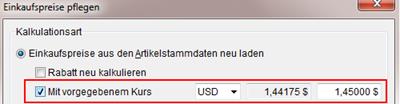
Außerdem wird beim Hinzufügen eines Artikels (oder beim Laden der Einkaufspreise aus den Artikelstammdaten mit vorgegebenem Kurs) der aktuelle Kurs der Vorgabewährung in dem Feld Information1 der Kalkulationsmappe gespeichert, wenn dieses leer ist - also normalerweise beim ersten Hinzufügen eines Artikels. Der Wert wird aktualisiert, wenn die Einkaufspreise aus den Artikelstammdaten (nur bei gesetzter Option Artikelbruttopreis als EK-Listenpreis verwenden) oder über den Webservice neu geladen werden.
Sollen in einer Kalkulation Miet- und Verkaufspositionen zusammen kalkuliert werden, kann dies durch die Preisartenauswahl festgelegt werden. Für Mietpositionen kann unterschieden werden, ob diese einen Wartungsanteil beinhalten oder dieser getrennt ausgewiesen ist.
Ohne
Die Basisfunktionen für Verkaufspreis- und Miet-Berechnung stehen zur Verfügung.
Standard
In der Liste der Kalkulationspositionen werden die Spalten Ma.-Preisart, Lo.-Preisart, Wart. und Vers. angezeigt. Für die Spalten Ma.-Preisart, Lo.-Preisart stehen jeweils die Werte Kein Preis, Verkauf, Miete und Vk.u.Miete zur Auswahl.
Die Spalten Wart. und Vers. können als Optionen aktiviert / deaktiviert werden.
Wenn die Standardspalte Wart. nicht markiert ist, dann wird die Position immer ohne Wartung kalkuliert.
Wenn die Standardspalte Vers. nicht markiert ist, dann wird die Position immer ohne Versicherung kalkuliert.
Bedeutung der Preisarten
Kein Preis
Die Position wird immer ohne Verkaufspreise und ohne Miete kalkuliert.
Verkauf
Die Position wird immer ohne Miete kalkuliert.
Miete
Die Position wird immer ohne Verkaufspreise kalkuliert.
Vk.u.Miete
Die Position wird normal kalkuliert.
Miete inkl. Wartung
In der Liste der Kalkulationspositionen werden die Spalten Ma.Pr., Lo.Pr., Miete, M./W. und Wart. angezeigt. Alle Spalten können als Optionen gesetzt werden, wobei die Miete, M./W. und Wart. untereinander exklusiv sind.
Die Spalten Ma.Pr. und Lo.Pr.entsprechen jeweils dem Wert Verkauf bei den ersten beiden Standardspalten, die Spalten Miete und M./W. entsprechen (u. a.) dem Wert Miete bei der ersten Standardspalte, und die letzten beiden Spalten M./W. und Wart. entsprechen (zusätzlich) der dritten Standardspalte.
Bedeutung der Preisarten
Kein Preis
Die Position wird immer ohne Verkaufspreise und ohne Miete kalkuliert.
Verkauf
Die Position wird immer ohne Miete kalkuliert.
Miete
Die Position wird immer ohne Verkaufspreise kalkuliert.
Vk.u.Miete
Die Position wird normal kalkuliert.
Wenn die Standardspalte Wart. nicht markiert ist, dann wird die Position immer ohne Wartung kalkuliert.
Wenn die Standardspalte Vers. nicht markiert ist, dann wird die Position immer ohne Versicherung kalkuliert.
Im Dialog Kalkulationslauf können einzelne Preisarten neu zugewiesen werden. Die Eingabemöglichkeiten sind abhängig von der eingestellten Preisartenauswahl.
Wird bei der Preisartenauswahl die Werte Standard oder Miete inkl. Wartung gewählt, werden bei der Übernahme von Komponenten in einem Vertrag aus den beauftragten Positionen oder den Zum Auftrag gebuchten Positionen nur noch die Positionen angezeigt, bei den die Preisart = Miete oder die Option Mitwartung oder MitVersicherung gesetzt ist.
Bei der Übernahme der Positionen wird NICHT abgefragt, welche Miete (1 oder 2) berücksichtigt werden soll, sondern es wird die Miete aus der Kalkulation übernommen.
Preisarten vorbelegen
Wenn die Option Preisarten vorbelegen aktiviert ist, werden beim Anlegen einer Artikelposition in der Kalkulationsmappe die Felder Ma.-Preisart und Lo.-Preisart jeweils mit dem Wert Verkauf vorbelegt. Eine individuelle Änderung ist je Kalkulationsposition möglich.
Mengeneinheit nicht auswählbar
Wird diese Option aktiviert, werden in der Kalkulationsmappe und im Positionseditor alle Eingabefelder für die Mengeneinheit gesperrt.
Bei Diversen Artikel ist die Änderung der Mengeneinheiten weiterhin möglich.
Die Mengeneinheit hängt mit dem Artikelpreis zusammen. Darum sollte die Mengeneinheit in der Kalkulationsmappe nicht geändert werden (1 m != 1 Rolle Kabel).
Bereich 'Angebot'
Positionen in Angebotsstatistik buchen
Beim Buchen eines Angebotes findet eine Buchung der Angebotspositionen in die Artikelstatistik statt, wenn diese Option aktiviert ist.
Mit Kostenstelle
In der Kalkulationsmappe kann bei aktivierter Option die Kostenstelle beim Buchen eines Angebots ausgewählt werden.
Mit erwartetem Bestelleingang
In der Kalkulationsmappe kann bei aktivierter Option der erwartete Bestelleingang als Datum beim Buchen eines Angebots angegeben werden.
Mit Angebotschance
In der Kalkulationsmappe kann bei aktivierter Option die Angebotschance beim Buchen eines Angebots ausgewählt werden.
Erweiterte Optionen beim Angebot buchen
Pflichtwarengruppe
Wenn in diesem Auswahlfeld eine Warengruppe hinterlegt ist, dann kann ein Angebot nur gebucht werden, wenn im Projekt mindestens ein Artikel mit der entsprechenden Warengruppe vorhanden ist.
Warengruppen werden unter Einstellungen | Referenzen - Artikel | Artikelreferenzen | Warengruppen angelegt.
Die Zuordnung einer Warengruppe zu einem Artikel erfolgt unter Artikel | Artikel / Leistungen | Details I - Warengruppe.
Mit Variantenbegründung
Ist diese Option aktiviert, wird beim Buchen einer Angebotsvariante ein separates Fenster geöffnet, in dem es erforderlich ist den Variantengrund auszuwählen. Die Variantengründe werden in den Angebotsreferenzen (Einstellungen | Referenzen - Projekt | Angebotsreferenzen | Variantengründe) definiert.
Statistikauswahl
Mit dieser Auswahl steuern Sie, ob und wie bei einem gebuchten Angebot, die Option In Statistik gesetzt wird. Ist die Option In Statistik für ein Angebot gesetzt, kann dieses in der Angebotsstatistik ausgewertet werden,
Ohne
Ist die Option Ohne aktiviert, wird bei allen Angeboten standardmäßig die Option In Statistik immer aktiviert.
Varianten
Bei gesetzter Option Varianten wird beim Buchen von Angeboten die Option In Statistik nur bei Variante 0 gesetzt.
Immer
Die Option Immer bewirkt, dass In Statistik nie automatisch gesetzt wird. Wenn der Wert Immer ausgewählt ist, dann erscheint bei jedem Angebot die Statistikauswahl.
Bereich 'Auftrag'
Gesamte Kalkulation einfrieren
Legt fest, ob beim Buchen eines Auftrags die Kalkulation eingefroren wird. Das bedeutet, dass die Kalkulationsmappe nicht mehr geändert werden kann.
GSNr. ändern
Ist diese Option gesetzt, lässt sich die Geschäftsstelle auch bei als Auftrag gebuchten Kalkulationen ändern – andernfalls ist das nicht möglich.
Kalkulation als Serviceauftrag buchen
Eine Kalkulation, die einem Serviceauftrag zugeordnet ist, kann auch als Auftrag gedruckt und gebucht werden. Somit wird auch der Materialbedarf im Serviceauftrag gefüllt.
Wenn die Option Kalkulation als Serviceauftrag buchen aktiviert ist, können Sie beim Buchen eines Auftrags in der Kalkulationsmappe im Dialog Auftrag erstellen bei der Auftragsart zwischen Projektauftrag und Serviceauftrag auswählen.
Montagebeginn beim Überbuchen übernehmen
Wenn diese Option aktiv ist, wird im Dialog Auftrag erstellen das Feld Montagebeginn ggf. mit dem entsprechenden Wert eines zugeordneten Auftrages gefüllt.
Bereich 'Rechnung'
Kunden-Artikelpreis-Statistik immer buchen
Mit dieser Option setzt man eine fortlaufende Statistik in Gang. Diese Statistik wird immer, wenn eine Rechnung gebucht wird, aktualisiert (wie oft wird welcher Artikel zu welchem Preis an einen bestimmten Kunden verkauft).
Wenn diese Option aktiviert ist, werden beim Buchen der Kunden-Artikel-Statistik die Artikel über die PosIdNr statt über die ArtikelNr zusammengefasst.
Beim Fakturaserver / direkt Faktura werden die Positionen einzeln in die Kundenartikel-Statistik gebucht. Pro Position wird dafür eine neue PosIdNr vergeben.
Über die Schaltfläche Umsatz anzeigen im Menü Artikel | Artikel / Leistungen | Details II können die Artikelumsätze direkt aus der Kundenartikelstatistik übernommen werden.
Die Auswertung kann über einen kundenindividuellen Reports erfolgen.
Kunden-Artikelpreis-Statistik bei Teilrechnungsabzug stornieren
Beim Buchen einer Rechnung wird die Kunden-Artikel-Statistik abgezogener Teilrechnungen storniert.
Ist diese Option aktiviert, werden beim Buchen der Kunden-Artikel-Statistik von der neuen Rechnung abgezogenen Teil-Rechnungen Stornobuchungen in der Artikelstatistik erstellt.
Für abgezogenen Akontorechnungen wird die Position der Ursprungsrechnung in der Artikelstatistik gelöscht.
Subcode nicht auswählbar
Mit der Aktivierung dieser Option kann beim Buchen einer Kalkulationsmappe als Rechnung der zu verwendende Nummernkreissubcode im Rechnung erstellen-Dialog nicht mehr geändert werden.
Subcode der Geschäftsstelle der Kalkulation verwenden
Bei Aktivierung dieser Option wird beim Buchen einer Kalkulationsmappe anstelle des Subcodes des angemeldeten Mitarbeiters der Nummernkreissubcode der Geschäftsstelle der Kalkulation vermerkt und zum Ziehen der Dokumentnummer verwendet.
Host-Nr. angeben
Ist die Option Bei Rechnung Host-Nr. angeben aktiviert, ist unter Kalkulationsmappe | Adressen die Angabe einer Host-Nummer erforderlich, wenn eine Rechnung oder Gutschrift gebucht werden soll.
Auftragnr. angeben
Ein Projekt kann nur noch als Teil- oder Akontorechnung gebucht werden, wenn eine Auftragsnummer zugeordnet ist.
Ist diese Option aktiv, ist auch für das Buchen von Schlußrechnungen eine zugeordnete Auftragsnummer erforderlich.
Umsatzsteuer-Identnr. angeben
Die Prüfung, ob auf einer Rechnung eine Umsatzsteueridentifikationsnummer (UST-ID-Nr.) vorhanden ist, prüft auch, ob beim Kunden das Feld Steuernummer gefüllt ist.
Ist die Option aktiviert, ist das Buchen einer Rechnung ist nur möglich, wenn eines der Felder USt-IdNr. oder Steuernr. unter Office | Kunden | Faktura | Bereich 'Fakturierung' nicht leer ist.
In folgenden Fällen findet keine Prüfung statt:
-
Für Privatkunden (Option Privat im Kunden gesetzt)
-
Für Drittländer (Land des Kunden ist kein EU-Mitglied)
-
Für Rechnungen im Inland
Die Prüfung erfolgt nur bei Rechnungen und Gutschriften an nicht private EU-Mitglieder und bei Gutschriften an nicht private Inländer durchgeführt werden.
Wird bei der Prüfung ein Fehler festgestellt, erscheint eine entsprechende Fehlermeldung.
Nachtrag anhand der Schlussrechnung erstellen
Wenn diese Option markiert ist, wird beim Buchen einer Schlussrechnung die Differenz der Mengen zwischen dem Auftrag mit allen Nachträgen und der Rechnung als neuer Nachtrag gebucht.
Dabei gelten folgende Beschränkungen:
-
Ist keine Mengenänderung vorhanden, wird kein Nachtrag gebucht, d. h. eventuelle Summenänderungen werden nicht gebucht.
-
Preisänderungen werden für bestehende Mengen beim Nachtrag nicht berücksichtigt. Bei Preisänderungen ist es erforderlich ggf. zuvor manuell einen Nachtrag zu buchen oder doppelt in der Rechnung (einmal die alte Position mit Menge 0 und einmal als neue Position mit den geänderten Preisen) angegeben werden.
-
Positionen, die sowohl Eigen- als auch Fremdleistung beinhalten, sollten in der Rechnung auch nicht gelöscht, sondern besser mit Menge 0 beibehalten werden, da sonst der Fremdleistungsanteil im Nachtrag nicht korrekt gebucht werden kann (bei den Auftragspositionen selbst ist der Anteil nicht vermerkt).
Artikel vom Lager abbuchen
Legt fest, ob bei der Buchung von Rechnungen die benötigten Artikel vom angegebenen Lager abgebucht werden sollen oder nicht.
Wenn die Option Artikel vom Lager abbuchen gesetzt ist, wird in der Kalkulationsmappe im Dialog Rechnung erstellen nach Betätigen der Schaltfläche Drucken die Option Artikel vom Lager abbuchen gesetzt.
Die Option Vorgabe gibt an, ob beim Buchen einer Rechnung die Option Artikel vom Lager buchen standardmäßig ein- oder ausgeschaltet ist.
Die Option Artikel vom Lager abbuchen ist nur verfügbar, wenn die Option Bei Rechnung Artikel vom Lager abbuchen aktiviert ist.
Wenn diese Option gesetzt ist, wird im Dialog Rechnung buchen in der Kalkulationsmappe oberhalb der Konten eine neue Auswahl für die Kontierungsgruppe sichtbar. Bei Auswahl eine Gruppe werden die Felder für Konten-Kostenträger entsprechend den Einstellungen der Gruppe vorbelegt (Konten anhand des Landes der Rechnungsadresse).
Kontierungsgruppen werden unter Einstellungen | Referenzen - Buchhaltung | Buchhaltungsreferenzen | Kontierungsgruppen angelegt.
Die Felder können auch noch manuell geändert werden.
Kalkulation nach Fibu-Übergabe ändern
Wird diese Option aktiviert, können Kalkulationen auch nach der Übergabe an die Finanzbuchhaltung (Fibu) geändert werden.
Gesamte Kalkulation einfrieren
Wenn diese Option markiert ist, dann können Kalkulationen, die bereits als Rechnung oder Gutschrift gebucht wurden, nicht mehr geändert werden.
Auftragstypen automatisch erledigen
In diesem Eingabefeld können jeweils durch Komma getrennt (zum Beispiel 1,2,3) Auftragstypen eingegeben werden, die beim Buchen einer Schlussrechnung immer automatisch auf erledigt gesetzt werden sollen.
Auftragstypen dienen der näheren Klassifizierung der verschiedenen Auftragsarten.
Zugeordnet werden die Auftragstypen in der jeweiligen Auftragsbearbeitung auf dem Register Annahme.
Auftragstypen werden unter Einstellungen | Referenzen - Projekte | Auftragsreferenzen | Auftragstypen definiert.
Erledigtdatum gleich Rechnungsdatum
Hier können ebenfalls wieder, durch Komma getrennt, Auftragstypen eingegeben werden, deren Erledigt Datum auf das Rechnungsdatum statt dem aktuellen Datum gesetzt werden sollen.
Auftragstypen dienen der näheren Klassifizierung der verschiedenen Auftragsarten.
Zugeordnet werden die Auftragstypen in der jeweiligen Auftragsbearbeitung auf dem Register Annahme.
Auftragstypen werden unter Einstellungen | Referenzen - Projekte | Auftragsreferenzen | Auftragstypen definiert.
Mengeneinheit nicht auswählbar
Wenn diese Option aktiviert ist, können Mengeneinheiten in der Kalkulationsmappe und im Positionseditor nicht mehr geändert werden. Bei diversen Artikel ist die Änderung der Mengeneinheit weiterhin möglich.